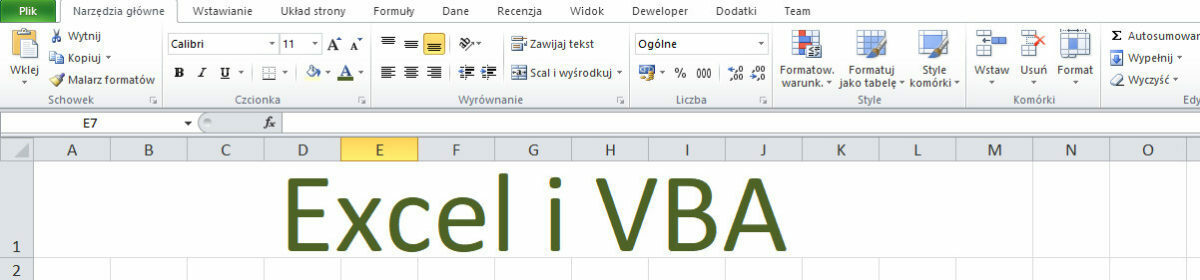Nie byłabym sobą, gdybym co jakiś czas nie przypominała, że data i czas w Excelu to liczby! Zawsze, wręcz do znudzenia powtarzam to na każdym prowadzonym przez siebie szkoleniu, zarówno z Excela jak i Accessa. Ma to uzasadnienie – wyobraźnia użytkowników w różnych sposobach zapisywania dat jest niczym nie ograniczona i często generuje różne problemy.
To, co widzimy na ekranie – ładna data, gdzie nawet miesiąc jest wpisany słownie to tylko kwestia odpowiednio sformatowanego wyświetlania na ekranie, nadal jednak jest to liczba. Jej wielkość jest wyznaczona liczbą dni jakie upłynęły od “początku świata”, a konkretnie – od 1 stycznia 1900 roku.
Można się o tym przekonać samemu – w kolumnie A wstawiamy liczby, w kolumnie B – odniesienia do komórek z tego samego wiersza kolumny A (np. B1=A1, B2=A2 itd.). Kolumnę B formatujemy jako datę – efekt jak na screenie:

A co z czasem? Godzina to część ułamkowa – czyli to co po przecinku liczby. Godz. 8:00 to 1/3, godz.12:00 to 0,5 itd. Chcąc ustalić wartość takiego ułamka musimy podzielić ilość godzin/minut/sekund czasu przez ilość godzin/minut/sekund całej doby.
Np. dla oznaczenia godziny 16:53:10 wyliczamy:
(16*60*60+53*60+10)/24*60*60=0,703588
Po sformatowaniu komórki jako czas:

Oczywiście, chcąc wpisać do komórki datę i/lub godzinę nie musimy za każdy razem przeliczać ilości dni od 1 stycznia 1900r. czy obliczać ilość sekund w ciągu doby, byłby to absurd. Jednakże wystarczy wpisać datę w formacie RRRR-MM-DD (np.2022-04-01), aby Excel zobaczył, że to data i właściwie ją zinterpretował i to niezależnie od wersji językowej i ustawień systemowych daty. Przy czasie prawidłowy format to: gg:mm:ss (np.12:03:23).
Trzymając się tym zasad, nie będzie problemu, gdyż Excel właściwie zinterpretuje typ danych.